小米手机怎么连接小米助手
助手是小米/红米手机的专属管理软件,通过它,用户可以轻松地在电脑和手机之间进行数据传输、备份数据、更新系统等操作,以下是小米手机连接小米助手的详细步骤:

准备工作
| 事项 | |
|---|---|
| 数据线 | 确保有一根完好的USB数据线,一般小米手机包装盒内会附带,若没有可自行准备兼容的数据线。 |
| 电脑驱动 | Windows系统通常能自动识别大部分设备,但Mac电脑可能需要安装额外软件来确保正常驱动,建议提前检查电脑设备管理器中是否有未知设备,若有则需安装对应驱动。 |
开启开发者模式与USB调试
- 进入关于手机页面:打开手机“设置”,点击“全部设置”,下拉到底部,点击“关于手机”。
- 开启开发者模式:连续点击“Android版本”直至提示“您已处于开发者模式”。
- 打开USB调试:返回到设置界面,点击进入新增的“开发者选项”,打开“USB调试”开关。
连接手机与电脑
- 插入数据线:将USB数据线的一端插入小米手机的充电口,另一端插入电脑的USB接口。
- 选择连接模式:连接后,手机屏幕上会弹出提示,询问希望以何种方式连接,建议选择“文件传输(MTP)”,方便在手机和电脑之间传输各种文件。
使用小米助手
- 下载与安装:在电脑上访问小米官方网站,下载并安装小米助手软件。
- 自动识别与手动连接:打开小米助手软件,此时它会自动识别连接的设备,若未能自动识别,可手动点击小米助手界面上的“连接设备”按钮进行尝试。
- 查看与操作:连接成功后,在小米助手的界面上可以看到手机的各种信息,包括存储空间、应用管理、照片管理等,可进行系统升级、数据备份等操作。
常见问题及解决方法
| 问题 | 解决方法 |
|---|---|
| 连接不上 | 检查数据线是否损坏,尝试更换数据线;确认手机和电脑的USB接口是否正常;重启手机和电脑后重新连接;检查电脑上是否有其他手机助手软件干扰,可关闭其他手机助手,仅保留小米手机助手进行尝试。 |
| 驱动问题 | 初次连接时,若小米助手未自动完成驱动安装,可手动在设备管理器中更新驱动,或前往小米官方网站下载对应驱动进行安装。 |
| 连接后无反应 | 关闭手机的“开发者模式”和“USB调试”,然后先开启“开发者模式”和“USB调试”,再插入USB接口;若还是没反应,尝试重启手机和电脑,重新进行上述操作。 |
相关问答FAQs
为什么小米手机连接小米助手时一直提示安装驱动失败? 答:可能是电脑系统的防火墙或杀毒软件阻止了驱动的安装,可暂时关闭防火墙和杀毒软件,然后重新连接手机进行驱动安装,若仍不行,可到小米官方网站下载对应的驱动程序,手动进行安装。
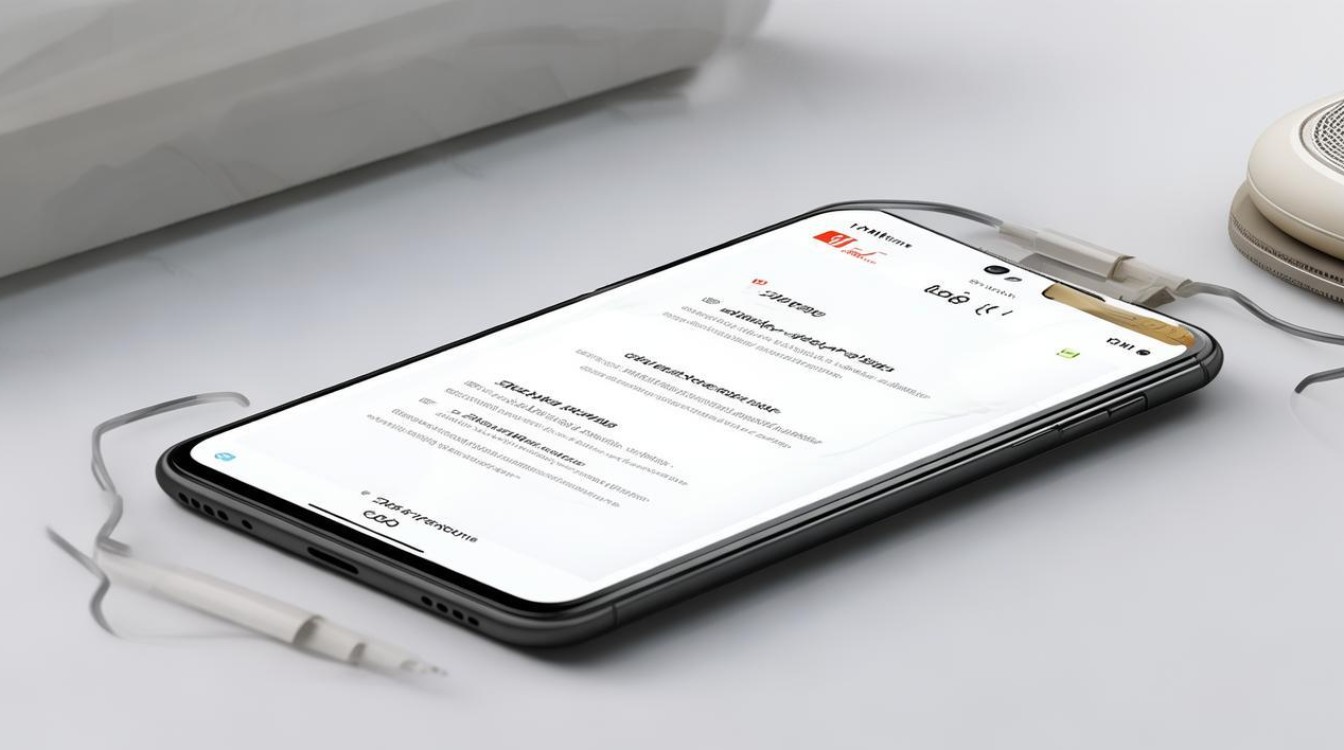
小米手机连接小米助手后,为什么只能看到部分文件? 答:可能是手机的USB连接模式设置不正确,在手机连接电脑后,下拉通知栏,点击“已连接USB”,选择“文件传输(MTP)”模式,这样就能看到手机中的所有文件了,若还不行,可检查小米助手的设置中是否勾选了“
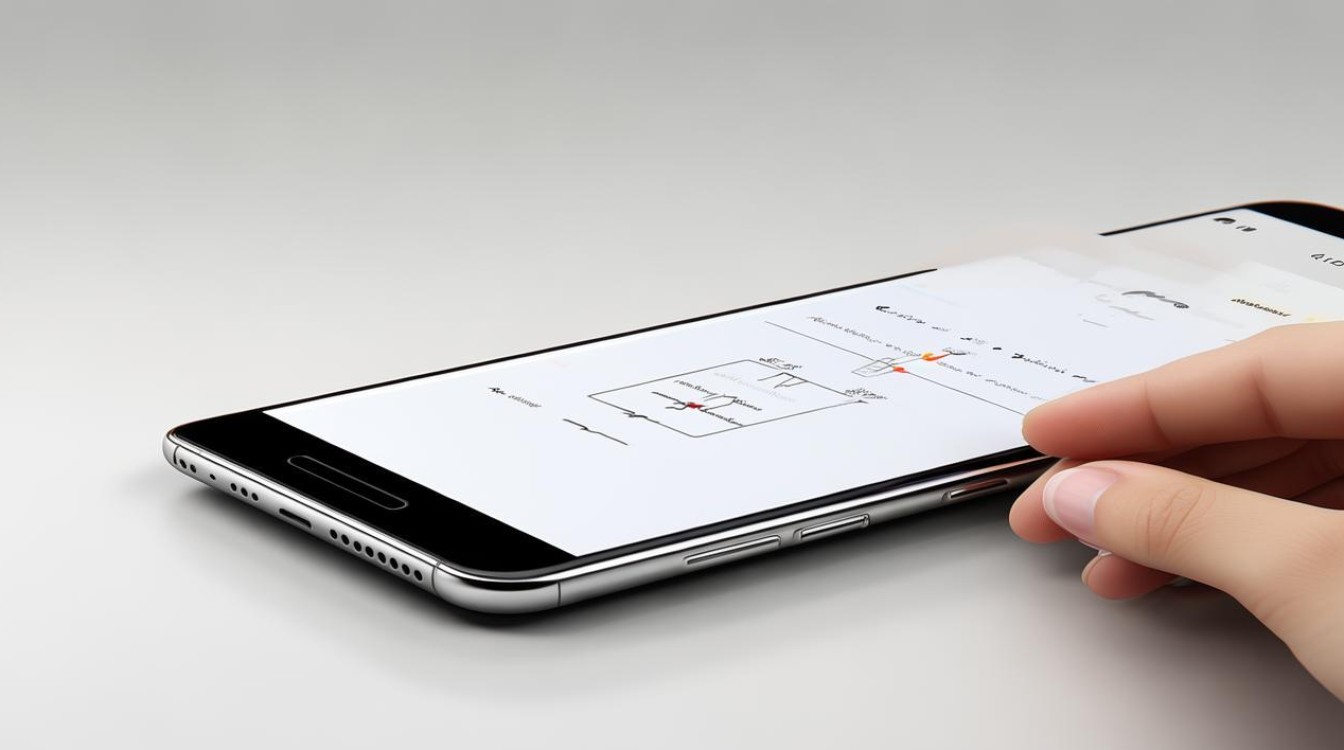
版权声明:本文由环云手机汇 - 聚焦全球新机与行业动态!发布,如需转载请注明出处。




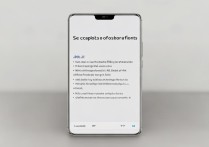







 冀ICP备2021017634号-5
冀ICP备2021017634号-5
 冀公网安备13062802000102号
冀公网安备13062802000102号